Editar secciones y divisiones de especificaciones
Objetivo
Editar información general de una o más secciones de especificaciones.
Contexto
Es posible que deba editar los números de sección de especificaciones y las descripciones existentes. Las especificaciones existentes se extraen de cualquier sección de especificaciones que usted o su equipo hayan añadido al proyecto en una fecha anterior. Si coincide exactamente con el número de especificación y la descripción, las especificaciones existentes se actualizarán con los PDF del libro de especificaciones y los elementos que antes estaban vinculados a la sección de especificaciones (RFI, submittals, etc.) se actualizarán para vincularse al libro de especificaciones..
Temas a considerar
- Permisos de usuario necesarios
- Cambiar la división de una sección de especificaciones afectará dónde aparece en el registro de especificaciones.
Pasos
- Edición masiva de especificaciones
- Edición en línea de especificaciones
- Editar especificaciones individuales
Edición masiva de especificaciones
- Vaya a la herramienta Especificaciones del proyecto.
- Marque las casillas de verificación de la sección de especificaciones que desea editar.
- Marque la casilla junto a una división para seleccionar rápidamente todas las secciones de especificaciones de esa división.
- Marque la casilla en el encabezado superior del registro de especificaciones para seleccionar todas las especificaciones.
- Haga clic en Editar.
- Establezca cada campo en el valor deseado.
- Introduzca la información que se aplicará a todas las especificaciones seleccionadas.
- Haga clic en Actualizar.
Edición en línea de especificaciones
Divisiones
- Vaya a la herramienta Especificaciones de nivel de proyecto.
- Haga clic en puntos suspensivos verticales (⋮) en el encabezado de la división que desee editar.

- Haga clic en Editar nombre o Editar número.
- Introduzca la información.
- Pulse Intro o haga clic fuera del cuadro de texto para guardar los cambios.
Secciones
- Vaya a la herramienta Especificaciones de nivel de proyecto.
- Haga clic en el campo que desea editar en línea.
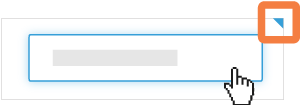
- Puede editar los siguientes campos en línea.
Nota: Puede editar cualquier campo con un símbolo azul en la parte superior derecha del campo. Si desea editar más campos, vea Editar especificaciones concretas más abajo.- Descripción
- Revisión
- Fecha de emisión
- Fecha de recepción
- Puede editar los siguientes campos en línea.
- Introduzca la información.
- Pulse Intro en el teclado o haga clic fuera del campo con el ratón.
Editar especificaciones individuales
- Vaya a la herramienta Especificaciones de nivel de proyecto.
- Haga clic en Editar junto a la sección de especificaciones o división que desee editar.
- Edite la información.
- Número: edite el número de la especificación.
Nota: Si está actualizando esto para que coincida con su libro de especificaciones antes de cargar un nuevo juego, asegúrese de hacer coincidir el espaciado, el orden y los caracteres, p. ej. guiones (-), puntos (.) y guiones bajos (_) del número de sección que aparece en el libro de especificaciones. Cambiar este campo no lo eliminará de su división o sección relacionada; sin embargo, puede afectar negativamente a los informes y moverlo del juego actual, si corresponde. - Revisión: edite el número de revisión de la especificación.
Nota: los números de revisión están ordenados numéricamente. Sin embargo, puede cambiar el orden de las revisiones. Por ejemplo, puede cargar una revisión anterior para archivarla. - Fecha de emisión: edite la fecha en que se emitieron las especificaciones.
- Juego: seleccione un juego existente en la herramienta Especificaciones para mover esta sección de especificaciones al juego deseado.
- Descripción: edite la descripción del encabezado de la especificación.
Nota: Si está editando esto para que coincida con su libro de especificaciones antes de cargarlo, asegúrese de hacer coincidir el espacio, las mayúsculas y la ortografía de la descripción que aparece en su libro de especificaciones. - División: la división de la sección de especificaciones.
Nota: Cambiar la división de una sección de especificaciones afectará dónde aparece en el registro de especificaciones. - Fecha de recepción: la fecha en que se recibieron las especificaciones.
- Marcar como obsoleta: marque la especificación como obsoleta para eliminarla del juego actual sin eliminarla.
- Número: edite el número de la especificación.
- Haga clic en Guardar.

